iOSHaven, resmi olmayan mağazalar arasında ilk üçte yer alır ve jailbreak gerektirmeden ücretsiz olarak çok sayıda modifiye edilmiş uygulama, oyun, tweak ve daha fazlasını sunar.
![]()
iOSHaven uygulaması hakkında bilmeniz gereken her şey burada.
Content Summary
iOSHaven Uygulama Özellikleri:
iOSHaven’ı cihazınıza nasıl indireceğinizi anlatmadan önce, neler sunduğuna bakalım. Jailbreak gerektirmemesi ve ücretsiz olması en önemli özellikler olsa da, sunduğu içerik belki de en iyisidir. Binlerce oyun, uygulama, tweak, emülatör, iBooks ve daha fazlasını şu kategorilerde sunar:
- Uygulama Mağazası Uygulamaları – Resmi uygulama mağazasındaki uygulamalar ücretsiz olarak, resmi olmayan içerikler dahil.
- Özel Uygulamalar – Resmi uygulama mağazasında bulunmayan içerikler, tweak’ler, yayın uygulamaları, oyun emülatörleri ve daha fazlası.
- Modifiye Uygulamalar – Ekstra özelliklerle geliştirilmiş standart uygulamalar.
- Modifiye Oyunlar – Happy-Mod.com’dan ilham alınarak hazırlanmış, kilidi açılmış ve yeni özellikler eklenmiş standart oyunlar.
iOSHaven’ı Nasıl İndirirsiniz:
iOSHaven’ı indirmek oldukça basittir:
- Safari Tarayıcı’yı açın ve yukarıdaki indirme düğmesine tıklayarak iOSHaven indirme sayfasına gidin.
- Bir yapılandırma profiline dokunun.
- Açılır mesajda Yükle’ye dokunun.
- Uygulama sayfası açıldığında Yükle’ye dokunun, Ayarlar uygulamanız açılacaktır.
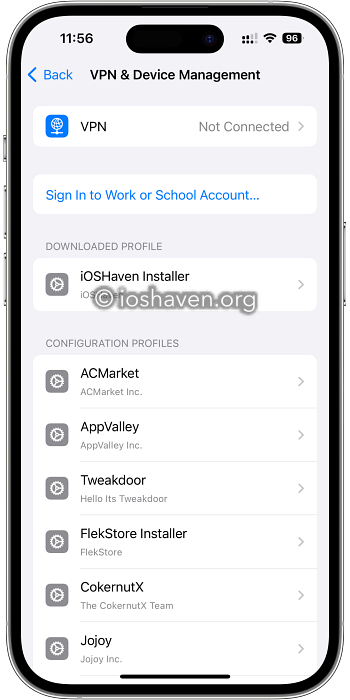
- Yükleme Profili’ne dokunun ve cihaz şifrenizi girin.
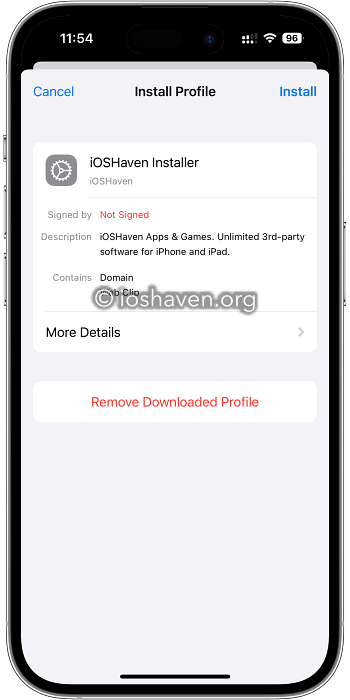
- Safari tarayıcı açıldığında, her sayfada Yükle > Yükle > İleri > Bitti’ye dokunun ve bekleyin.
- iOSHaven yüklenecek ve simgesi ana ekranınıza yerleşecektir.
iOSHaven’ı Nasıl Kullanırsınız:
iOSHaven, resmi uygulama mağazası kadar kullanımı kolaydır:
- Cihazınızda iOSHaven’ı açın.
- iOSHaven ana ekranında Uygulamalar’a dokunun.
- Yüklemek istediğiniz bir şeye dokunun ve ekrandaki talimatları izleyerek yükleyin.
- Yükleme tamamlandığında simge ana ekranınızda görünecektir.
Sıkça Sorulan Sorular:
Resmi olmayan bir mağaza olduğu için iOSHaven hakkında sıkça sorular alıyoruz. İşte en sık sorulanlar:
- Güvenilmeyen Geliştirici Hatasını Nasıl Düzeltirim?
iOSHaven resmi olmadığı için Apple geliştiriciyi doğrulayamaz, ancak siz yapabilirsiniz:
- iOS Ayarları’nı açın.
- Genel > Profiller ve Cihaz Yönetimi’ne dokunun.
- Profiller listesinden iOSHaven’ı seçin.
- Güven veya Doğrula düğmesine dokunun.
- Ayarlar’ı kapatın; hata bir daha görünmeyecektir.
- iOSHaven Garantimi Etkiler mi?
Hayır. iOSHaven kullanımı yasal olduğu gibi jailbreak de gerektirmez. Mağaza, resmi uygulama mağazası uygulamalarıyla aynı gizlilik standartlarını kullanarak yüklenir. Ancak mağazada cihazınızın çalışma şeklini değiştiren bazı tweak’ler garantinizi etkileyebilir. Cihazınızı resmi bir mağazaya götürmeniz gerekirse, bu tweak’leri silin. Daha sonra tekrar yükleyebilirsiniz.
- Uygulama İndirilemedi veya Doğrulanamadı Hata Mesajını Nasıl Düzeltirim?
iOSHaven, süresi dolmuş kurumsal sertifikalarla oluşturulmuştur ve bunlar Apple tarafından iptal edilebilir. Geliştiriciler sertifikaları hızlıca değiştirmeye çalışsa da bazen Apple daha hızlı davranır. iOSHaven’ı cihazınızdan silin, birkaç saat bekleyin ve tekrar yükleyin; bu süre zarfında sertifika değiştirilmiş olmalıdır.
- Belirli Uygulama veya Oyun Talebinde Bulunabilir miyim?
Evet. Talebinizi resmi iOSHaven Facebook sayfasında iletebilirsiniz, ancak istediklerinizi bulamayabilirler. Ayrıca Jojoy.org Mağazası’nda da uygulama talebinde bulunabilirsiniz.
iOSHaven Hataları ve Çözümleri:
iOSHaven çoğu kullanıcı için sorunsuz çalışır, ancak bazı hatalar bildirilmiştir ve hepsi kolayca çözülebilir:
- Beyaz Ekran/Gri Simge
- iOS Ayarları’na gidin ve Safari’ye dokunun.
- Web Sitesi Verilerini Temizle’ye dokunun.
- Her şey normale dönmelidir.
- Dönmezse, iOSHaven’ı silin ve tekrar yükleyin.
- iOSHaven Çalışmayı Durdurdu
- iOSHaven’ı silin ve tekrar yükleyin.
- iOS Ayarları > Genel > Profiller’e gidin.
- iOSHaven’ı seçin ve Güven’e dokunun.
- Ayarlar’ı kapatın, iOSHaven çalışacaktır.
- Profil Yükleme Hatası
Bu hata genellikle Apple sunucularının yoğun trafiği nedeniyle oluşur. Denemeye devam edin, ancak hata devam ederse şu adımları izleyin:
- Uçak Modu’nu açın.
- iOS Ayarları’na gidin ve Safari’ye dokunun.
- Web Sitesi Geçmişini ve Verilerini Temizle’ye dokunun.
- Uçak Modu’nu kapatın ve birkaç dakika bekleyin.
- iOSHaven şimdi çalışmalıdır.
iOSHaven, tüm kullanıcılara hitap eden benzersiz bir deneyim ve bolca içerik sunar. Milyonlarca kişi zaten kullanıyor, siz de indirin ve bugün onlara katılın.